Sites distants
Les sites distants sont parfaits pour suivre les travailleurs à distance, faciliter les horaires flexibles et le travail à domicile. Les sites distants permettent à votre équipe d'enregistrer leur entrée depuis leur téléphone portable et d'enregistrer leurs heures travaillées sans apparaître sur le tableau d'évacuation de votre site.
Utilisez Sign In App comme vous le feriez pour enregistrer votre entrée sur un site physique : enregistrer votre entrée lorsque vous commencer et enregistrer votre sortie lorsque vous terminez. Si vous voulez enregistrer vos pauses, vous pouvez enregistrer votre sortie pendant que vous ne travaillez pas, mais n'oubliez pas d'enregistrer votre entrée à nouveau !
Astuce
Lors de l'enregistrement sur le site distant, les heures seront enregistrées sur les feuilles de temps, mais les membres n'apparaîtront pas sur la liste d'évacuation.
Activez votre site distant
Pour activer votre site distant, allez dans la section Gérer du portail de gestion et faites défiler jusqu'à Gérer les fonctions et cliquez sur Site distant. C'est tout ce que vous avez à faire pour configurer le site distant. Si vous avez mis en place une géofence, le site distant se trouve n'importe où en dehors de votre géofence.
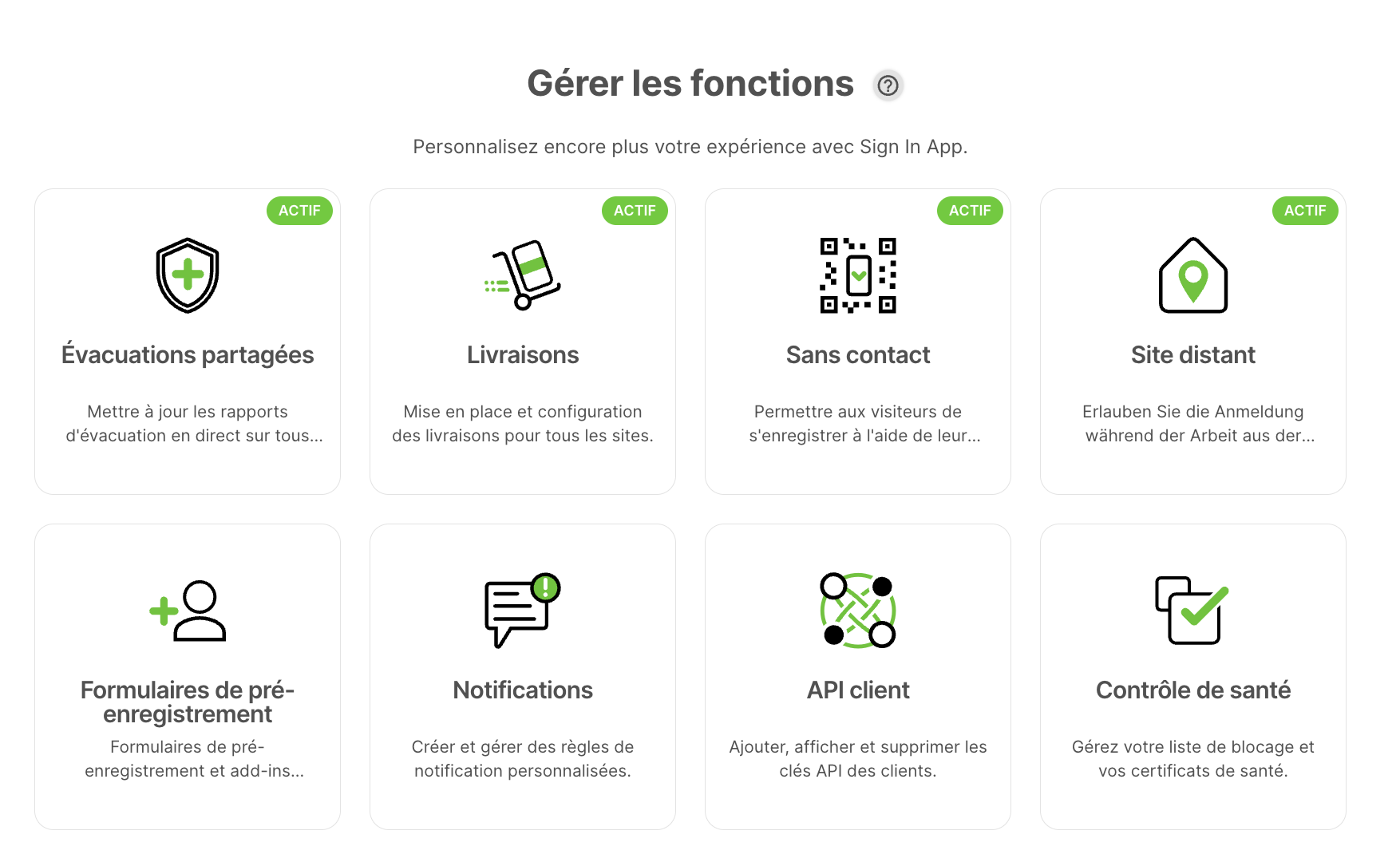
Avertissement
Si vous êtes configuré pour être affiché que sur un seul site, vous recevrez un message d'erreur "Hors de portée". Pour résoudre ce problème, allez dans Gérer > Groupes > Sélectionner le groupe > Membres et recherchez le membre > Modifier > Sécurité et sélectionnez Afficher sur le site et Afficher sur tous les sites.
Vous pouvez également le faire pour un groupe entier. Allez dans Gérer > Groupes > Sélectionner le groupe > Membres > Modifier tout et définissez Afficher sur le site sur Afficher sur tous les sites.
Si un site distant est déjà configuré, vous le verrez dans la section Gérer puis site du portail de gestion en ligne.
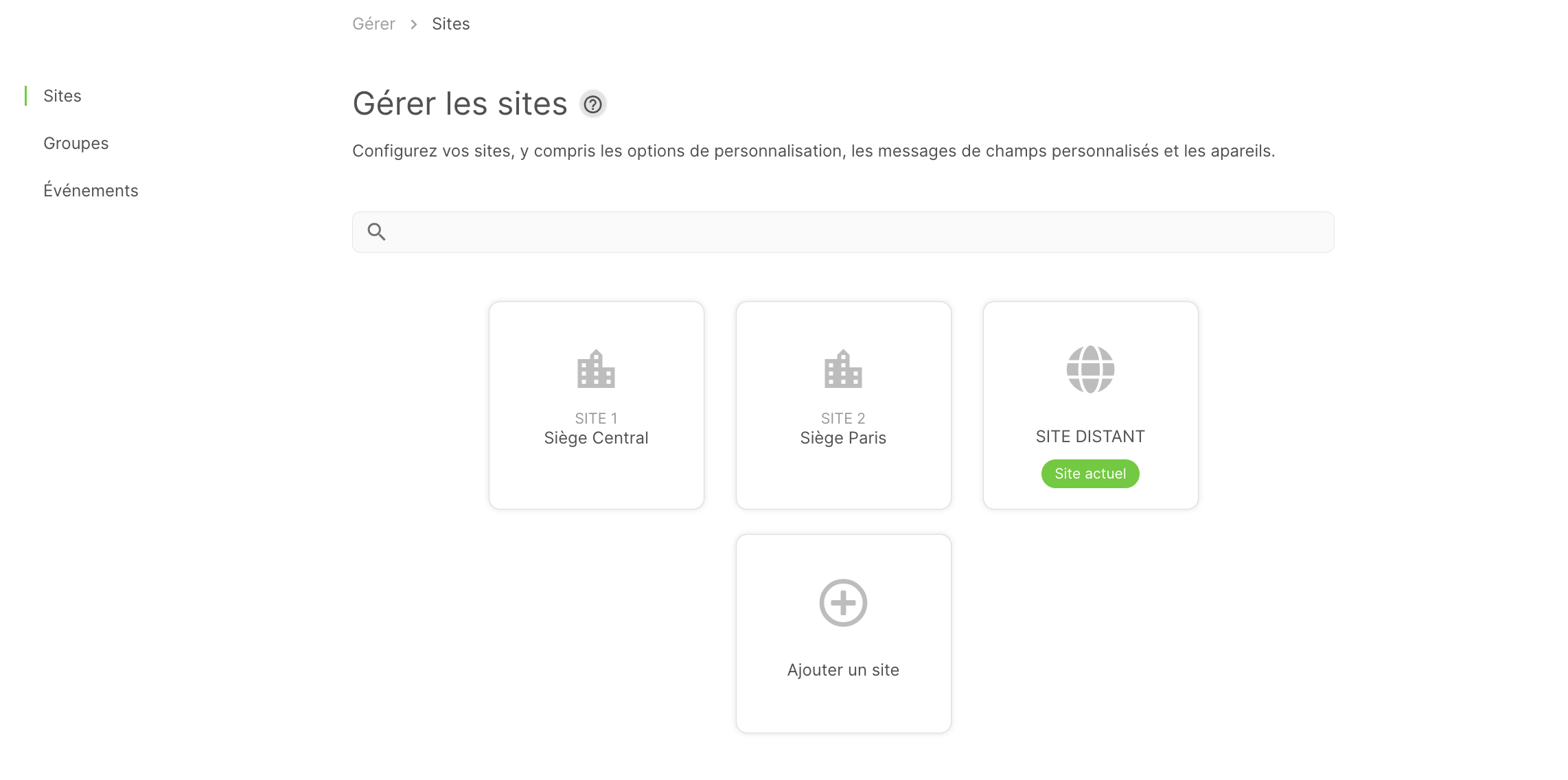
Important
Si vous n'avez pas mis en place de géofence, veuillez noter que les membres pourront effectuer l'enregistrement mobile depuis le site distant, tout en étant sur le site non distant. Cela pourrait créer des données inexactes et faire en sorte que les membres ne soient pas enregistrés dans la liste d'evacuation en cas d'incendie.
Sign In App Companion
Pour utiliser les sites distants, les membres devront télécharger Sign In App Companion qui leur permettra d'enregister l'entrée et de commencer à enregistrer des heures. Sign In App Companion peut être téléchargé sur votre smartphone et est disponible pour iOS et Android. Chaque membre a besoin d'un code d'authentification pour se connecter à son Companion App en tant que visiteur fréquent.
Pour savoir comment obtenir le code d'authentification de Sign In App Companion, cliquez ici.
Pour utiliser le site distant, vous devez avoir activé les autorisations d'enregistrement mobile. Vous pouvez l'activer pour un membre en allant dans Gérer > Groupes > Sélectionner le groupe > Membres > cliquez sur le membre et appuyez sur Modifier > Sign In App Companion et assurez-vous que dans Permissions de l'application, Peut enregistrer l'entrée mobile est activé.
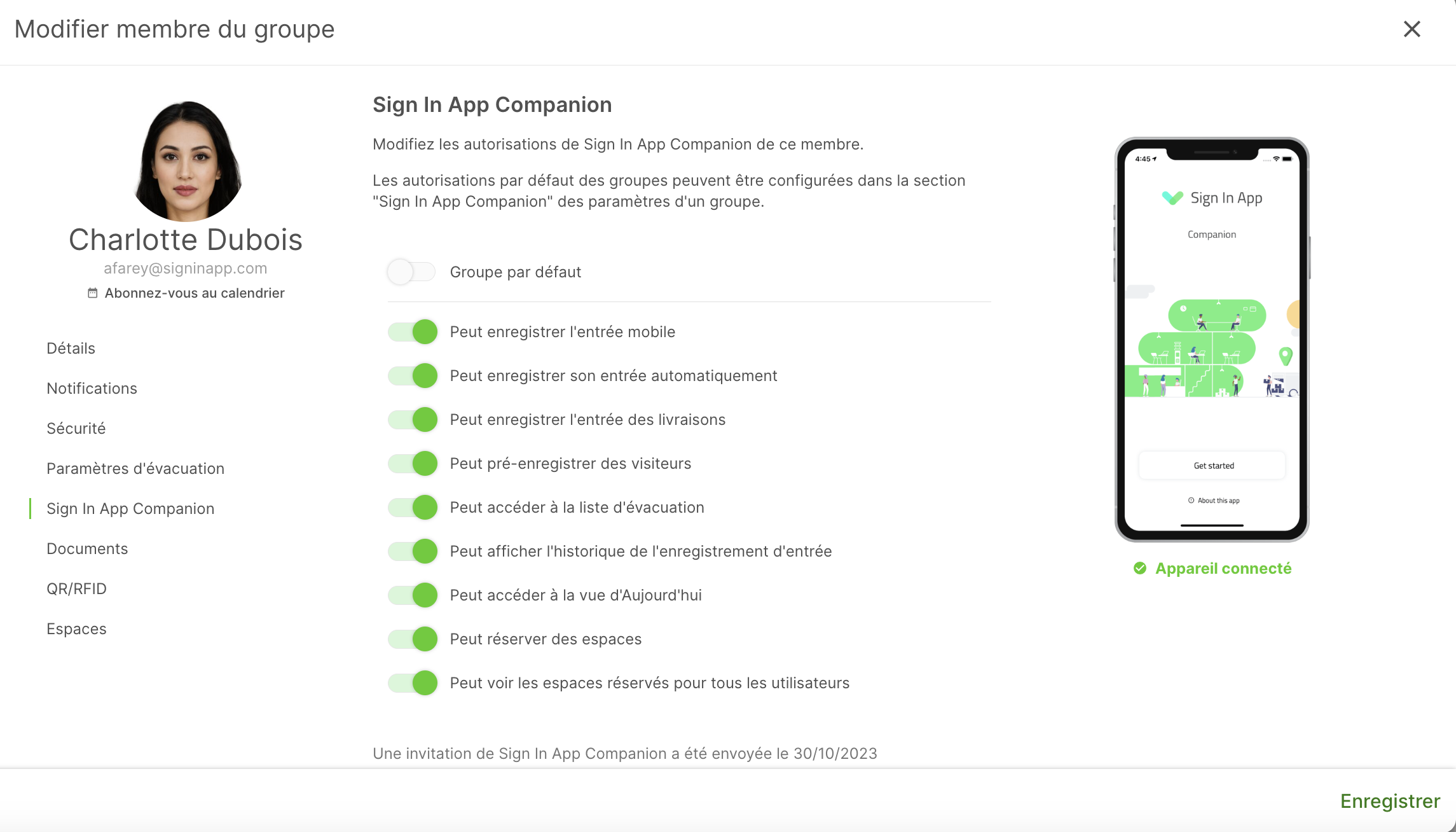
Astuce
Vous pouvez activer l'enregistrement mobile pour un groupe entier. Pour ce faire, allez dans Gérer > Groupes > Selectionner le groupe > Membres et sélectionnez Modifier tout et permettre Peut enregistrer l'entrée mobile
Données de localisation
Lorsqu'un membre enregistre son entrée et sortie de votre site distant, sa position est enregistrée. Pour vérifier cet emplacement, vous pouvez aller dans Rapports > Historique, cliquer sur le journal pour afficher les Détails de la visite et sélectionner Localisation. Cela affichera une carte montrant l'endroit à partir duquel le membre a enregistré son entrée ou sortie.
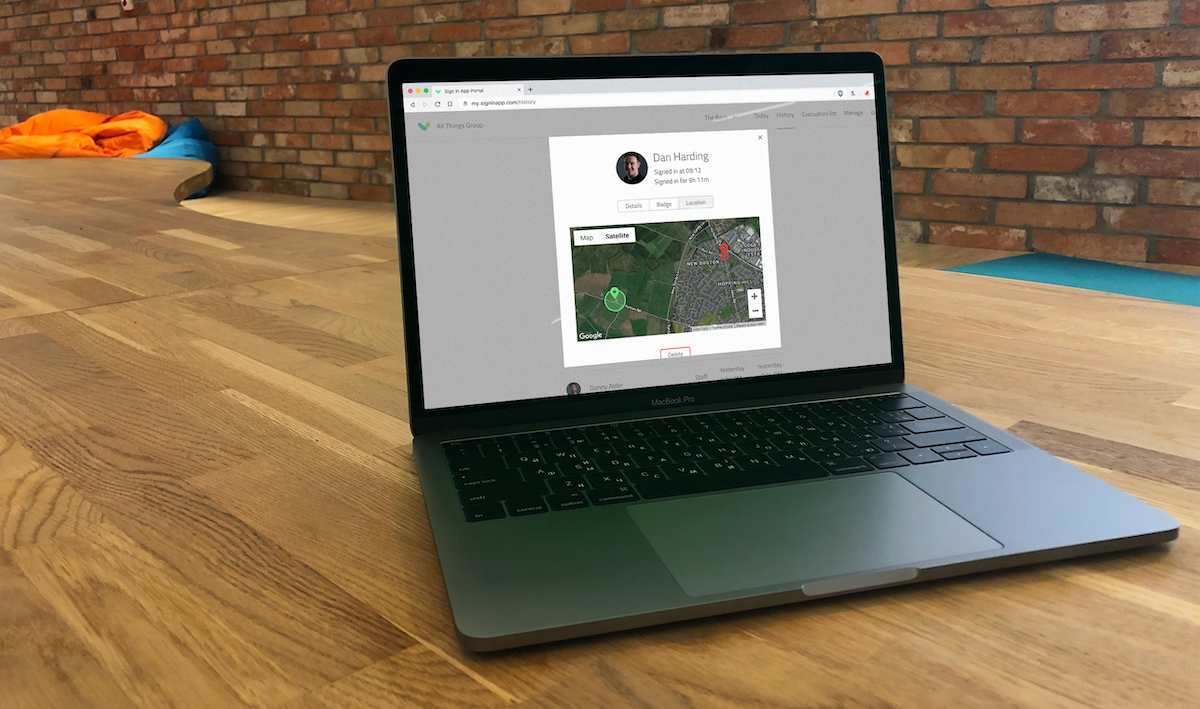
Paramètres de localisation
Pour utiliserSign In App Companion afin de vous enregistrer à distance, vous devez donner à l'application d'enregistrement la permission d'accéder à l'emplacement de votre téléphone. Nous avons besoin de ces informations pour vérifier si vous vous trouvez à l'intérieur de votre géofence et si vous devez enregistrer l'entrée sur votre site physique ou sur le site distant. Sign In App n'enregistre votre position qu'au moment de l'enregistrement d'entrée et de sortie, il n'y a aucune trace de vos mouvements entre ces deux points.
Important
Si vous voyez Hors de portée au lieu d'enregistrement d'entrée dans Sign In App Companion, il est probable que le paramètre de localisation n'est pas activé pour l'application Companion. Activez-la et essayez à nouveau.
Nous espérons que ce guide vous a été utile, mais si vous avez des questions concernant les sites distants ou toute autre fonctionnalité de Sign In App, veuillez contacter notre équipe d'assistance à support@signinapp.com.

